Fondamenti di Informatica A. A. 2017/18
|
|
|
- Isabella Cecilia Rocchi
- 5 anni fa
- Visualizzazioni
Transcript
1 Fondamenti di Informatica Prof. Marco Lombardi A. A. 2017/18
2 : OUTLINE Caratteristiche Come si presenta Primo diagramma di flusso ed utilizzo del blocco di output Esempio Utilizzo dei blocchi di input/output ed esecuzione Esempio
3 Caratteristiche 1/3 Fonte
4 Caratteristiche 2/3 Con AlgoBuild è possibile disegnare in maniera semplice ed efficace diagrammi di flusso AlgoBuild permette anche di tradurre i diagrammi di flusso in pseudo-codice Maggiori informazioni
5 Caratteristiche 3/3 Dove reperirlo? AlgoBuild è scaricabile gratuitamente L indirizzo da cui può essere scaricato è La versione stabile attualmente è la 0.80 Versione aggiornata a Maggio 2017
6 Caratteristiche 3/3 Dove reperirlo? AlgoBuild Link «AlgoBuild è scaricabile Manuale gratuitamente Essenziale» L indirizzo da cui può essere scaricato è it.html La versione stabile attualmente è la 0.80 Versione aggiornata a Maggio 2017
7 Come si presenta
8 Come si presenta: Diagramma di flusso Diagramma di flusso
9 Come si presenta: Pseudo-Codice Pseudo-Codice
10 Come si presenta: Pannello di Output Pannello di Output
11 Come si presenta: Pannello delle Variabili Pannello delle Variabili
12 Come si presenta: Barra degli Strumenti Barra degli Strumenti
13 Esempio 1: Hello, World! 1/13 Iniziamo ad utilizzare AlgoBuild con l esempio Hello, World! Hello, World! mostra semplicemente la stringa Ciao, Mondo! Storicamente, molti manuali di programmazione usano l esempio Hello, world! per mostrare lessico, sintassi e semantica basilare di un dato linguaggio di programmazione
14 Esempio 1: Hello, World! 2/13 Nell area del diagramma di flusso possiamo notare i due blocchi di inizio (START) e fine (END) Sono inseriti automaticamente da AlgoBuild
15 Esempio 1: Hello, World! 3/13 Posizioniamoci con il mouse sulla freccia che collega lo START e l END del nostro diagramma di flusso Comparirà l opzione «NEW»
16 Esempio 1: Hello, World! 4/13 Cliccando su «NEW», ci verranno proposte diverse alternative per l inserimento di un nuovo blocco
17 Esempio 1: Hello, World! 5/13 Selezioniamo Output
18 Esempio 1: Hello, World! 6/13 Selezioniamo Output Ci verrà richiesto qual è l output che vogliamo mostrare
19 Esempio 1: Hello, World! 7/13 Scriviamo la stringa Ciao, Mondo! Clicchiamo su OK
20 Esempio 1: Hello, World! 8/13 Ecco il nostro diagramma di flusso
21 Esempio 1: Hello, World! 9/13 AlgoBuild ha contestualmente generato anche lo pseudo-codice Ecco cosa ci presenterà l area preposta
22 Esempio 1: Hello, World! 9/13 AlgoBuild ha contestualmente generato anche lo pseudo-codice Ecco cosa ci presenterà l area preposta Dalla versione 0.80, è possibile apportare modifiche anche allo pseudo-codice
23 Esempio 1: Hello, World! 10/13 NOTA IMPORTANTE Per inserire un nuovo blocco dobbiamo sempre cliccare sulla freccia che collega i due blocchi tra i quali vogliamo inserire un nuovo blocco
24 Esempio 1: Hello, World! 11/13 L esecuzione Ora che il nostro diagramma è stato generato, possiamo simulare la sua esecuzione tramite AlgoBuild Comandi per la gestione dell esecuzione
25 Esempio 1: Hello, World! 11/13 L esecuzione Ora che il nostro diagramma è stato generato, possiamo simulare la sua esecuzione tramite AlgoBuild Serve ad avviare l esecuzione delle istruzioni
26 Esempio 1: Hello, World! 11/13 L esecuzione Ora che il nostro diagramma è stato generato, possiamo simulare la sua esecuzione tramite AlgoBuild N.B.: L opzione si attiverà se e solo se il diagramma è in fase di simulazione Serve a mettere in pausa l esecuzione
27 Esempio 1: Hello, World! 11/13 L esecuzione Ora che il nostro diagramma è stato generato, possiamo simulare la sua esecuzione tramite AlgoBuild N.B.: L opzione si attiverà se e solo se il diagramma è in fase di simulazione Serve ad interrompere l esecuzione
28 Esempio 1: Hello, World! 12/13 L esecuzione Ora che il nostro diagramma è stato generato, possiamo simulare la sua esecuzione tramite AlgoBuild AlgoBuild permette di definire alcune Opzioni di Esecuzione, cliccando sull icona
29 Esempio 1: Hello, World! 13/13 L esecuzione Ora che il nostro diagramma è stato generato, possiamo simulare la sua esecuzione tramite AlgoBuild Opzioni di Esecuzione Finestra per le Opzioni di Esecuzione
30 Esempio 1: Hello, World! 13/13 L esecuzione Ora che il nostro diagramma è stato generato, possiamo simulare la sua esecuzione tramite AlgoBuild Opzioni di Esecuzione Selezionando l opzione «Traccia», dalla finestra Opzioni di Esecuzione, verranno fornite (nel Pannello di Output) ulteriori informazioni riguardanti il flusso di esecuzione Oltre ad eventuali errori che possono intercorrere L opzione «Traccia» è default
31 Esempio 1: Hello, World! 13/13 L esecuzione Ora che il nostro diagramma è stato generato, possiamo simulare la sua esecuzione tramite AlgoBuild Opzioni di Esecuzione AlgoBuild permette la simulazione di esecuzione, anche passo per passo In questo caso sarà necessario cliccare ogni volta su per eseguire l istruzione successiva L opzione «Passo passo» è selezionata per default
32 Esempio 1: Hello, World! 13/13 L esecuzione Ora che il nostro diagramma è stato generato, possiamo simulare la sua esecuzione tramite AlgoBuild Opzioni di Esecuzione AlgoBuild permette la simulazione di esecuzione, Possiamo anche decidere passoil per tempo passo (in In millisecondi) questo caso che intercorre sarà tra necessario ogni istruzione eseguita cliccare ogni volta su per eseguire l istruzione N.B.: L opzione successiva si attiverà se e solo se L opzione «Passo passo» «Passo NON è selezionato passo» è selezionata per default
33 DEMO Esecuzione «Hello, World!» (Simulazione Passo passo)
34 AlgoBuild: Operatori Artimetici, Relazionali e Logici Operatore Operatori Aritmetici Descrizione + Addizione - Sottrazione * Moltiplicazione / Divisione % Resto della divisione intera Operatori Logici Operatore Descrizione && AND Operatori Relazionali Operatore Descrizione < Minore <= Minore o uguale > Maggiore >= Maggiore o uguale == Uguale!= Diverso OR! NOT
35 Esempio 2: Perimetro Rettangolo 1/4 L2 L1 P = 2 * (L1 + L2)
36 Esempio 2: Perimetro Rettangolo 1/4 L2 L1 P = 2 * (L1 + L2) L1 input L2 input P output
37 Esempio 2: Perimetro Rettangolo 2/4 Iniziamo
38 Esempio 2: Perimetro Rettangolo 2/4
39 Esempio 2: Perimetro Rettangolo 2/4 Inseriamo i due input: - La variabile L1 - La variabile L2 Una variabile per riga
40 Esempio 2: Perimetro Rettangolo 2/4 Come si può notare, tale diagramma di flusso presenta un blocco di input (denotato dal pedice a sinistra in), per le due variabili: - L1 - L2
41 Esempio 2: Perimetro Rettangolo 2/4
42 Esempio 2: Perimetro Rettangolo 2/4
43 Esempio 2: Perimetro Rettangolo 2/4
44 Esempio 2: Perimetro Rettangolo 2/4 L ultima operazione è quella di mostrare a video il valore della variabile risultato P (dopo l operazione di assegnamento)
45 Esempio 2: Perimetro Rettangolo 3/4
46 Esempio 2: Perimetro Rettangolo 4/4 Non Selezionando l opzione «Traccia» Selezionando l opzione «Traccia» In questo formato, è mostrata la «Traccia» di esecuzione dell algoritmo
47 DEMO Esecuzione Perimetro Rettangolo (Simulazione Passo passo)
48 Altre Opzioni AlgoBuild 1/4 Cliccando con il tasto sinistro su una specifica istruzione apparirà il menu contestuale che consente di Modificare l istruzione selezionata Copiare l istruzione Tagliare l istruzione (utile per spostarla da una parte ad un altra, utilizzando i comandi Taglia e Incolla)
49 Altre Opzioni AlgoBuild 2/4 AlgoBuild permette di modificare le opzioni di visualizzazione del diagramma di flusso, permettendo di cambiare Tipo di carattere Dimensioni del carattere Dimensioni del carattere nel pannello di output Spessore delle linee relative al contorno dei blocchi ed agli archi orientati che collegano i blocchi (frecce) Cliccando sul tasto apparirà una finestra di dialogo che ci permetterà di vedere e modificare le suddette caratteristiche di visualizzazione
50 Finestra di Dialogo Modifica opzioni di visualizzazione Altre Opzioni AlgoBuild 2/4 AlgoBuild permette di modificare le opzioni di visualizzazione del diagramma di flusso, permettendo di cambiare Tipo di carattere Dimensioni del carattere Dimensioni del carattere nel pannello di output Spessore delle linee relative al contorno dei blocchi ed agli archi orientati che collegano i blocchi (frecce) Cliccando sul tasto apparirà una finestra di dialogo che ci permetterà di vedere e modificare le suddette caratteristiche di visualizzazione
51 Altre Opzioni AlgoBuild 3/4 Il menu «Aiuto» permette di accedere rapidamente a Manuale AlgoBuild (online) Sintassi e funzioni (online) Pagina Facebook ufficiale e canale Youtube (con suggerimenti e video) Informazioni sulla versione di AlgoBuild
52 Altre Opzioni AlgoBuild 4/4 È anche possibile salvare un diagramma di flusso, per poi aprirlo successivamente (ad esempio, per fare modifiche, per simulare altre esecuzioni, ecc.) Le opzioni di salvataggio ed apertura sono presenti nella barra strumenti Le opzioni di salvataggio/apertura sono presenti anche nel menu «File» In particolare, sono presenti anche opzioni per Stampare il diagramma di flusso Copiare il diagramma di flusso negli appunti Il diagramma verrà copiato come immagine Salvare il diagramma come immagine (JPG, PNG, GIF)
53 Aprire e Salvare un Diagramma di Flusso in AlgoBuild Aprire un Diagramma di Flusso in AlgoBuild Salvare un Diagramma di Flusso in AlgoBuild
54 Aprire e Salvare un Diagramma di Flusso in AlgoBuild Aprire un Diagramma di Flusso in AlgoBuild Salvare un Diagramma di Flusso in AlgoBuild
55 Aprire un Diagramma di Flusso in AlgoBuild 1/4
56 Aprire un Diagramma di Flusso in AlgoBuild 2/4 Posizionarsi nella cartella contenente il file che si intende aprire.
57 Aprire un Diagramma di Flusso in AlgoBuild 3/4 Selezionare prima il file che si intende aprire, cliccandoci sopra.
58 Aprire un Diagramma di Flusso in AlgoBuild 4/4 Dopo la selezione del file, cliccare su «Apri» per aprire il file selezionato.
59 Aprire e Salvare un Diagramma di Flusso in AlgoBuild Aprire un Diagramma di Flusso in AlgoBuild Salvare un Diagramma di Flusso in AlgoBuild
60 Salvare un Diagramma di Flusso in AlgoBuild 1/4
61 Salvare un Diagramma di Flusso in AlgoBuild 2/4 Posizionarsi nella cartella contenente il file che si intende salvare.
62 Salvare un Diagramma di Flusso in AlgoBuild 3/4 Digitare il nome del file.
63 Salvare un Diagramma di Flusso in AlgoBuild 4/4 Cliccare su «Salva» per salvare il file nella cartella desiderata.
64 Riepilogo Primo approccio ad AlgoBuild Utilizzo dei blocchi di Input Output Esecuzione/Assegnamento Simulazione di esecuzione, mediante AlgoBuild
Fondamenti di Informatica
 Fondamenti di Informatica Introduzione ad AlgoBuild Prof. Christian Esposito Corso di Laurea in Ingegneria Meccanica e Gestionale (Classe I) A.A. 2016/17 Introduzione ad AlgoBuild Introduzione ad AlgoBuild:
Fondamenti di Informatica Introduzione ad AlgoBuild Prof. Christian Esposito Corso di Laurea in Ingegneria Meccanica e Gestionale (Classe I) A.A. 2016/17 Introduzione ad AlgoBuild Introduzione ad AlgoBuild:
Fondamenti di Informatica
 Fondamenti di Informatica Prof. Arcangelo Castiglione A.A. 2016/17 : OUTLINE Caratteristiche Come si presenta Utilizzo del blocco di output Esempio Utilizzo dei blocchi di input, output ed esecuzione Esempio
Fondamenti di Informatica Prof. Arcangelo Castiglione A.A. 2016/17 : OUTLINE Caratteristiche Come si presenta Utilizzo del blocco di output Esempio Utilizzo dei blocchi di input, output ed esecuzione Esempio
Fondamenti di Informatica
 Fondamenti di Informatica Introduzione ad AlgoBuild Prof. Christian Esposito Corso di Laurea in Ingegneria Meccanica e Gestionale (Classe I) A.A. 2017/18 Introduzione ad AlgoBuild Introduzione ad AlgoBuild:
Fondamenti di Informatica Introduzione ad AlgoBuild Prof. Christian Esposito Corso di Laurea in Ingegneria Meccanica e Gestionale (Classe I) A.A. 2017/18 Introduzione ad AlgoBuild Introduzione ad AlgoBuild:
Fondamenti di Informatica
 Fondamenti di Informatica AlgoBuild: Strutture selettive, iterative ed array Prof. Arcangelo Castiglione A.A. 2016/17 AlgoBuild : Strutture iterative e selettive OUTLINE Struttura selettiva Esempi Struttura
Fondamenti di Informatica AlgoBuild: Strutture selettive, iterative ed array Prof. Arcangelo Castiglione A.A. 2016/17 AlgoBuild : Strutture iterative e selettive OUTLINE Struttura selettiva Esempi Struttura
ISTRUZIONI DEVC++ Autore: Luca Florio (luca.florio<at>polimi.it)
 ISTRUZIONI DEVC++ Autore: Luca Florio (luca.floriopolimi.it) DevC++ è un ambiente di programmazione scaricabile gratuitamente che fornisce funzionalità per la creazione di applicativi in linguaggio
ISTRUZIONI DEVC++ Autore: Luca Florio (luca.floriopolimi.it) DevC++ è un ambiente di programmazione scaricabile gratuitamente che fornisce funzionalità per la creazione di applicativi in linguaggio
Foglio elettronico Microsoft Office Excel 2003
 Foglio elettronico Microsoft Office Excel 2003 04/06/2015 Nonni su internet 2015 1 Il foglio elettronico è un programma che possiamo usare per creare tabelle di numeri e calcolare automaticamente somme,
Foglio elettronico Microsoft Office Excel 2003 04/06/2015 Nonni su internet 2015 1 Il foglio elettronico è un programma che possiamo usare per creare tabelle di numeri e calcolare automaticamente somme,
Fondamenti di Informatica A. A. 2018/19
 Fondamenti di Informatica Prof. Marco Lombardi A. A. 2018/19 AlgoBuild: Strutture Iterative e Selettive OUTLINE Blocco condizionale (Struttura selettiva IF - IF/ELSE) Esempi Cicli a condizione iniziale
Fondamenti di Informatica Prof. Marco Lombardi A. A. 2018/19 AlgoBuild: Strutture Iterative e Selettive OUTLINE Blocco condizionale (Struttura selettiva IF - IF/ELSE) Esempi Cicli a condizione iniziale
Lavorare col programma di scrittura Blocco Note
 Lavorare col programma di scrittura Blocco Note Questa risorsa didattica è stata realizzata dallo staff di Pane e Internet per lo svolgimento di un corso di formazione rivolto ai migranti, organizzato
Lavorare col programma di scrittura Blocco Note Questa risorsa didattica è stata realizzata dallo staff di Pane e Internet per lo svolgimento di un corso di formazione rivolto ai migranti, organizzato
Contenuti Guida Registrazione Utenti Inserimento Articoli con immagini e Video Gestione Album e Foto Inserire Sponsor Gestione contenuti in evidenza
 Contenuti Guida Registrazione Utenti Inserimento Articoli con immagini e Video Gestione Album e Foto Inserire Sponsor Gestione contenuti in evidenza Gestione menu di navigazione Gestione Utenti Registrazione
Contenuti Guida Registrazione Utenti Inserimento Articoli con immagini e Video Gestione Album e Foto Inserire Sponsor Gestione contenuti in evidenza Gestione menu di navigazione Gestione Utenti Registrazione
T E S T I E S T A M P E 1
 1 TESTI E STAMPE 2 Come operare con il testo? 3 In Windows abbiamo due possibilità: 1. BLOCCO NOTE 2. WORD PAD 4 BLOCCO NOTE è utile a leggere i file con estensione.txt Per aprirlo: Start Tutti i programmi
1 TESTI E STAMPE 2 Come operare con il testo? 3 In Windows abbiamo due possibilità: 1. BLOCCO NOTE 2. WORD PAD 4 BLOCCO NOTE è utile a leggere i file con estensione.txt Per aprirlo: Start Tutti i programmi
MANUALE DI SINTESI AD USO DEI DOCENTI PER L UTILIZZO DI NUVOLA (SCRUTINIO ELETTRONICO)
 MANUALE DI SINTESI AD USO DEI DOCENTI PER L UTILIZZO DI NUVOLA (SCRUTINIO ELETTRONICO) N.B. PER L UITLIZZO DI NUVOLA SI CONSIGLIA DI UTILIZZARE IL BROWSER GOOGLE CHROME SCARIBALE AL LINK: http://www.google.it/intl/it/chrome/browser/
MANUALE DI SINTESI AD USO DEI DOCENTI PER L UTILIZZO DI NUVOLA (SCRUTINIO ELETTRONICO) N.B. PER L UITLIZZO DI NUVOLA SI CONSIGLIA DI UTILIZZARE IL BROWSER GOOGLE CHROME SCARIBALE AL LINK: http://www.google.it/intl/it/chrome/browser/
Fondamenti di Informatica
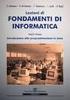 Fondamenti di Informatica Metodo alternativo per salvare i diagrammi di flusso Prof. Arcangelo Castiglione A.A. 2016/17 Importante N.B. Non chiudere AlgoBuild (e il diagramma di flusso che si intende salvare)
Fondamenti di Informatica Metodo alternativo per salvare i diagrammi di flusso Prof. Arcangelo Castiglione A.A. 2016/17 Importante N.B. Non chiudere AlgoBuild (e il diagramma di flusso che si intende salvare)
Download del catalogo
 Download del catalogo Con Mozilla Firefox 1. Aprire il browser Mozilla Firefox e digitare www.ultrasuono.it nella barra degli indirizzi. 2. A questo punto il browser vi indirizzerà verso il nostro sito
Download del catalogo Con Mozilla Firefox 1. Aprire il browser Mozilla Firefox e digitare www.ultrasuono.it nella barra degli indirizzi. 2. A questo punto il browser vi indirizzerà verso il nostro sito
INTRODUZIONE A WORD CHE COS E WORD AVVIARE E CHIUDERE WORD INTERFACCIA UTENTE DI WORD
 INTRODUZIONE A WORD CHE COS E WORD Word è il software che consente di creare documenti testuali utilizzando un computer. Consente anche di inserire nel documento oggetti come: Fotografie Immagini Disegni
INTRODUZIONE A WORD CHE COS E WORD Word è il software che consente di creare documenti testuali utilizzando un computer. Consente anche di inserire nel documento oggetti come: Fotografie Immagini Disegni
Utilizzo di Windows Movie Maker
 Utilizzo di Windows Movie Maker Creare filmati utilizzando un semplice software Vincenzo Storace Anno 2011 Indice WINDOWS MOVIE MAKER... 3 Il programma 3 Nuovo progetto 4 Produzione della clip 6 La Storyboard
Utilizzo di Windows Movie Maker Creare filmati utilizzando un semplice software Vincenzo Storace Anno 2011 Indice WINDOWS MOVIE MAKER... 3 Il programma 3 Nuovo progetto 4 Produzione della clip 6 La Storyboard
Corso sul PACCHETTO OFFICE. Modulo Access
 Corso sul PACCHETTO OFFICE Modulo Access Docente: dott. Marco Cardani Lezione 2 Come creare un database 1 2 Come creare un database Impareremo ora come creare un nuovo database in modo da raggiungere un
Corso sul PACCHETTO OFFICE Modulo Access Docente: dott. Marco Cardani Lezione 2 Come creare un database 1 2 Come creare un database Impareremo ora come creare un nuovo database in modo da raggiungere un
Video Scrittura (MS Word) Prima Parte
 Video Scrittura (MS Word) Prima Parte Ripasso/approfondimento: Gestione Cartelle/File Crea una cartella UTE Informatica Base sul Desktop Click destro sul Desktop Posizionarsi su Nuovo Cliccare su Cartella
Video Scrittura (MS Word) Prima Parte Ripasso/approfondimento: Gestione Cartelle/File Crea una cartella UTE Informatica Base sul Desktop Click destro sul Desktop Posizionarsi su Nuovo Cliccare su Cartella
SPAC Start Impianti 18 Stampa PDF
 SPAC Start Impianti 18 Stampa PDF Esercitazione per l apprendimento e l utilizzo dei comandi Rev. 0-2018 ii Ambiente di lavoro iii Ambiente di lavoro Descrizione dell ambiente di lavoro ed individuazione
SPAC Start Impianti 18 Stampa PDF Esercitazione per l apprendimento e l utilizzo dei comandi Rev. 0-2018 ii Ambiente di lavoro iii Ambiente di lavoro Descrizione dell ambiente di lavoro ed individuazione
U.T.E FOGLIO ELETTRONICO. Università della Terza Età. Sede di Novate Milanese. Corso Informatica Approfondimento. Docente: Giovanni Pozzi
 U.T.E Università della Terza Età Sede di Novate Milanese Corso Informatica Approfondimento FOGLIO ELETTRONICO Docente: Giovanni Pozzi FOGLIO ELETTRONICO MS-Excel E un programma che permette di effettuare:
U.T.E Università della Terza Età Sede di Novate Milanese Corso Informatica Approfondimento FOGLIO ELETTRONICO Docente: Giovanni Pozzi FOGLIO ELETTRONICO MS-Excel E un programma che permette di effettuare:
POWERPOINT 2010 Tutorial passo passo
 POWERPOINT 2010 Tutorial passo passo PowerPoint è un'applicazione utilizzata principalmente per creare presentazioni che combinano testo, forme, immagini, grafici, animazione, grafici, video e molto altro
POWERPOINT 2010 Tutorial passo passo PowerPoint è un'applicazione utilizzata principalmente per creare presentazioni che combinano testo, forme, immagini, grafici, animazione, grafici, video e molto altro
U.T.E Università della Terza Età
 U.T.E Università della Terza Età Sede di Novate Milanese Corso Informatica Approfondimento FOGLIO ELETTRONICO Docente: Giovanni Pozzi FOGLIO ELETTRONICO MS-Excel E un programma che permette di effettuare:
U.T.E Università della Terza Età Sede di Novate Milanese Corso Informatica Approfondimento FOGLIO ELETTRONICO Docente: Giovanni Pozzi FOGLIO ELETTRONICO MS-Excel E un programma che permette di effettuare:
GUIDA ALL INSERIMENTO DI TESTI E DOCUMENTI NEL NUOVO SITO DEL COMUNE DI CERVIA Versione 1.0
 GUIDA ALL INSERIMENTO DI TESTI E DOCUMENTI NEL NUOVO SITO DEL COMUNE DI CERVIA Versione 1.0 Indice - ACCESSO AL BACKEND DEL SITO WEB e LOGIN - INSERIMENTO FILE IN GESTIONE FILE - INSERIMENTO NEWS Realizzato
GUIDA ALL INSERIMENTO DI TESTI E DOCUMENTI NEL NUOVO SITO DEL COMUNE DI CERVIA Versione 1.0 Indice - ACCESSO AL BACKEND DEL SITO WEB e LOGIN - INSERIMENTO FILE IN GESTIONE FILE - INSERIMENTO NEWS Realizzato
QuizFaber. nel «CLOUD»
 QuizFaber nel «CLOUD» 1 L'idea è quella di utilizzare il proprio spazio personale su Google Drive (gratuito al pari del noto servizio di posta elettronica GMail) come database per raccogliere i risultati
QuizFaber nel «CLOUD» 1 L'idea è quella di utilizzare il proprio spazio personale su Google Drive (gratuito al pari del noto servizio di posta elettronica GMail) come database per raccogliere i risultati
Questo materiale è reperibile a questo indirizzo:
 Questo materiale è reperibile a questo indirizzo: http://diego72.altervista.org/ Comunicazione elettronica - Gmail Posta elettronica Gmail Accedere a Gmail Accedi da qui Registrati da qui Link pagina Pagina
Questo materiale è reperibile a questo indirizzo: http://diego72.altervista.org/ Comunicazione elettronica - Gmail Posta elettronica Gmail Accedere a Gmail Accedi da qui Registrati da qui Link pagina Pagina
I Quaderni di LAPSUS n 3 f. CmapTools PASSO A PASSO: aggiungere risorse
 PROGETTO LAPSUS LAboratorio per la Promozione nelle Scuole dell Uso consapevole del Software I Quaderni di LAPSUS n 3 f CmapTools PASSO A PASSO: aggiungere risorse A cura di Matilde Fiameni Marzo 2006
PROGETTO LAPSUS LAboratorio per la Promozione nelle Scuole dell Uso consapevole del Software I Quaderni di LAPSUS n 3 f CmapTools PASSO A PASSO: aggiungere risorse A cura di Matilde Fiameni Marzo 2006
Creazione di funzioni utente (UDF)
 Industry Creazione di funzioni utente (UDF) Con LOGO! Soft Comfort V7 è possibile realizzare UDF, ovvero blocchi creati dall utente e salvabili in libreria. In questo modo è possibile ri-utilizzare questi
Industry Creazione di funzioni utente (UDF) Con LOGO! Soft Comfort V7 è possibile realizzare UDF, ovvero blocchi creati dall utente e salvabili in libreria. In questo modo è possibile ri-utilizzare questi
Versione 1.7. Manuale per Creatori Corsi. Parte I: Accesso e Creare Risorse
 Versione 1.7 Manuale per Creatori Corsi Parte I: Accesso e Creare Risorse Autore Prof.ssa Antonella Greco Pagina di accesso Per accedere cliccate su Login. Appare 2 Se dovete iscrivervi Siete alla schermata
Versione 1.7 Manuale per Creatori Corsi Parte I: Accesso e Creare Risorse Autore Prof.ssa Antonella Greco Pagina di accesso Per accedere cliccate su Login. Appare 2 Se dovete iscrivervi Siete alla schermata
Orcad Capture è un potente ambiente di disegno elettronico. Esploriamo alcune delle
 Orcad Capture è un potente ambiente di disegno elettronico. Esploriamo alcune delle caratteristiche di Capture. Quando facciamo partire Capture appare la videata della sessione di lavoro. Da questa sessione
Orcad Capture è un potente ambiente di disegno elettronico. Esploriamo alcune delle caratteristiche di Capture. Quando facciamo partire Capture appare la videata della sessione di lavoro. Da questa sessione
SEGNALAZIONI STUDI DI SETTORE UNICO 2012 GUIDA OPERATIVA VERSIONE 1.0
 SEGNALAZIONI STUDI DI SETTORE UNICO 2012 GUIDA OPERATIVA VERSIONE 1.0 Introduzione Profilo utente Acquisizione nuova segnalazione Modifica della segnalazione Cancellazione di una segnalazione Stampa della
SEGNALAZIONI STUDI DI SETTORE UNICO 2012 GUIDA OPERATIVA VERSIONE 1.0 Introduzione Profilo utente Acquisizione nuova segnalazione Modifica della segnalazione Cancellazione di una segnalazione Stampa della
SPAC Start Impianti 18 - Nuova Commessa - - Inserimento Planimetria e Simboli -
 SPAC Start Impianti 18 - Nuova Commessa - - Inserimento Planimetria e Simboli - Esercitazione per l apprendimento e l utilizzo dei comandi Rev. 0-2018 Ambiente di lavoro 1 Ambiente di lavoro Descrizione
SPAC Start Impianti 18 - Nuova Commessa - - Inserimento Planimetria e Simboli - Esercitazione per l apprendimento e l utilizzo dei comandi Rev. 0-2018 Ambiente di lavoro 1 Ambiente di lavoro Descrizione
Operazioni preliminari: creare una cartella in Documenti
 Operazioni preliminari: creare una cartella in Documenti 1. Fare clic in successione su Start (cerchio con il logo Microsoft in basso a sinistra), Documenti. 2. Cliccare su Nuova cartella comparirà una
Operazioni preliminari: creare una cartella in Documenti 1. Fare clic in successione su Start (cerchio con il logo Microsoft in basso a sinistra), Documenti. 2. Cliccare su Nuova cartella comparirà una
@ 2014 Niki Codecà
 @ 2014 Niki Codecà www.ricamose.it Se avete la necessità di utilizzare i file.studio acquistati nello store Silhouette potete fare così: aprire il programma Silhouette Studio (se non lo avete potete scaricarlo
@ 2014 Niki Codecà www.ricamose.it Se avete la necessità di utilizzare i file.studio acquistati nello store Silhouette potete fare così: aprire il programma Silhouette Studio (se non lo avete potete scaricarlo
SPAC Start Impianti 18 Creazione di un Blocco (componente) e Blocco Cartiglio
 SPAC Start Impianti 18 Creazione di un Blocco (componente) e Blocco Cartiglio Esercitazione per l apprendimento e l utilizzo dei comandi Rev. 0-2018 Ambiente di lavoro 1 Ambiente di lavoro Descrizione
SPAC Start Impianti 18 Creazione di un Blocco (componente) e Blocco Cartiglio Esercitazione per l apprendimento e l utilizzo dei comandi Rev. 0-2018 Ambiente di lavoro 1 Ambiente di lavoro Descrizione
PROCEDURA PER L UTILIZZO DELLO SPAZIO CARTA.
 PROCEDURA PER L UTILIZZO DELLO SPAZIO CARTA. ing. G. Mongiello Versione aggiornata 201810 SI CONSIGLIA DI STAMPARE QUESTE ISTRUZIONI. ATTENZIONE: NON USARE IL FILE DEL LAYOUT DELLA MASCHERINA PER CREARE
PROCEDURA PER L UTILIZZO DELLO SPAZIO CARTA. ing. G. Mongiello Versione aggiornata 201810 SI CONSIGLIA DI STAMPARE QUESTE ISTRUZIONI. ATTENZIONE: NON USARE IL FILE DEL LAYOUT DELLA MASCHERINA PER CREARE
Scheda 13 Estrazione dati per l Azienda USL Parte A Creazione del file di estrazione dati
 Scheda 13 Estrazione dati per l Azienda USL Parte A Creazione del file di estrazione dati FLUR20XX 1) Premere questo tasto nella finestra principale 2) Leggere il messaggio LE SCHEDE INCOMPLETE NON VENGONO
Scheda 13 Estrazione dati per l Azienda USL Parte A Creazione del file di estrazione dati FLUR20XX 1) Premere questo tasto nella finestra principale 2) Leggere il messaggio LE SCHEDE INCOMPLETE NON VENGONO
3 Foglio di calcolo I
 1. Riesame delle conoscenze 2. Lavorare sui grafici 3. Ridimensionamento di righe e colonne 4. Le formule 5. Utilizzo di più fogli di lavoro Corso di informatica avanzato 3 Foglio di calcolo I 1. Riesame
1. Riesame delle conoscenze 2. Lavorare sui grafici 3. Ridimensionamento di righe e colonne 4. Le formule 5. Utilizzo di più fogli di lavoro Corso di informatica avanzato 3 Foglio di calcolo I 1. Riesame
PROGRAMMA. ! L ambiente. ! Visualizzazione. ! Stampa. ! Definire il layout e tema della diapositiva. ! Animazioni e transizioni
 1 INFORMATICA Preparazione delle presentazioni con Microsoft PowerPoint 2010 PROGRAMMA 2 COS È UNA PRESENTAZIONE?! Una presentazione è un insieme di diapositive o slide.! Le diapositive sono unità informative
1 INFORMATICA Preparazione delle presentazioni con Microsoft PowerPoint 2010 PROGRAMMA 2 COS È UNA PRESENTAZIONE?! Una presentazione è un insieme di diapositive o slide.! Le diapositive sono unità informative
PROGRAMMA. ! L ambiente. ! Visualizzazione. ! Stampa. ! Definire il layout e tema della diapositiva. ! Animazioni e transizioni
 1 INFORMATICA Preparazione delle presentazioni con Microsoft PowerPoint 2010 2 COS È UNA PRESENTAZIONE?! Una presentazione è un insieme di diapositive o slide.! Le diapositive sono unità informative analoghe
1 INFORMATICA Preparazione delle presentazioni con Microsoft PowerPoint 2010 2 COS È UNA PRESENTAZIONE?! Una presentazione è un insieme di diapositive o slide.! Le diapositive sono unità informative analoghe
INDICE. Il PROGRAMMA... 3 I Moduli... 5 I comandi del documento... 9 TEACHER MAPPE. Bologna Luglio 2017
 MANCA COPERTINA INDICE Il PROGRAMMA... 3 I Moduli... 5 I comandi del documento... 9 I marchi registrati sono proprietà dei rispettivi detentori. Bologna Luglio 2017 TUTTI I DIRITTI SONO RISERVATI 2 IL
MANCA COPERTINA INDICE Il PROGRAMMA... 3 I Moduli... 5 I comandi del documento... 9 I marchi registrati sono proprietà dei rispettivi detentori. Bologna Luglio 2017 TUTTI I DIRITTI SONO RISERVATI 2 IL
Impariamo a programmare
 Modulo 2 Impariamo a programmare 1. Primi programmi - Dire Hello!, Dire Ciao!, Salutare in italiano, inglese e spagnolo - Fare un salto - I commenti 2. Lavorare con le operazioni - Le espressioni - Combiniamo
Modulo 2 Impariamo a programmare 1. Primi programmi - Dire Hello!, Dire Ciao!, Salutare in italiano, inglese e spagnolo - Fare un salto - I commenti 2. Lavorare con le operazioni - Le espressioni - Combiniamo
Programma per la elaborazione di calcoli radioelettrici su base orografica
 Programma per la elaborazione di calcoli radioelettrici su base orografica Descrizione delle nuove funzionalità della - Installazione aggiornamento - Chiave USB - Creazione della Poligonale - Scelta del
Programma per la elaborazione di calcoli radioelettrici su base orografica Descrizione delle nuove funzionalità della - Installazione aggiornamento - Chiave USB - Creazione della Poligonale - Scelta del
Prof. Salvatore Riegler
 Laboratorio di Informatica Applicata Modulo 5: Microsoft Powerpoint Prof. Salvatore Riegler riegler00@gmail.com Aprire il programma Il programma Power Point serve per creare presentazioni. Si apre dal
Laboratorio di Informatica Applicata Modulo 5: Microsoft Powerpoint Prof. Salvatore Riegler riegler00@gmail.com Aprire il programma Il programma Power Point serve per creare presentazioni. Si apre dal
Questo materiale è reperibile a questo indirizzo: PAS
 Questo materiale è reperibile a questo indirizzo: http://diego72.altervista.org/ PAS Comunicazione elettronica - Libero Posta elettronica Libero Mail Accedere a Libero Mail Accedi da qui Link pagina Pagina
Questo materiale è reperibile a questo indirizzo: http://diego72.altervista.org/ PAS Comunicazione elettronica - Libero Posta elettronica Libero Mail Accedere a Libero Mail Accedi da qui Link pagina Pagina
Fondamenti di informatica T-1 (A K) Esercitazione 2 Basi del linguaggio Java
 Fondamenti di informatica T-1 (A K) Esercitazione 2 Basi del linguaggio Java AA 2018/2019 Tutor Lorenzo Rosa lorenzo.rosa@unibo.it 2 Programma Introduzione al calcolatore e Java Linguaggio Java, basi e
Fondamenti di informatica T-1 (A K) Esercitazione 2 Basi del linguaggio Java AA 2018/2019 Tutor Lorenzo Rosa lorenzo.rosa@unibo.it 2 Programma Introduzione al calcolatore e Java Linguaggio Java, basi e
Il contenuto di questo documento è strettamente confidenziale, nessuna. parte può essere riprodotta o trasmessa, in tutto o in parte senza il
 Il contenuto di questo documento è strettamente confidenziale, nessuna parte può essere riprodotta o trasmessa, in tutto o in parte senza il permesso del Libro Parlato Lions a persone fisiche o giuridiche
Il contenuto di questo documento è strettamente confidenziale, nessuna parte può essere riprodotta o trasmessa, in tutto o in parte senza il permesso del Libro Parlato Lions a persone fisiche o giuridiche
Si accede alla piattaforma digitando nel browser l indirizzo: dopo di chè si apre la seguente pagina,
 Padlet è una piattaforma web gratuita che permette di creare e condividere bacheche virtuali. E uno strumento multi device per cui può essere utilizzato con i vari sistemi operativi e nei dispositivi mobili
Padlet è una piattaforma web gratuita che permette di creare e condividere bacheche virtuali. E uno strumento multi device per cui può essere utilizzato con i vari sistemi operativi e nei dispositivi mobili
ALFABETIZZAZIONE INFORMATICA. Preparazione delle presentazioni con Microsoft PowerPoint 2010
 ALFABETIZZAZIONE INFORMATICA 1 Preparazione delle presentazioni con Microsoft PowerPoint 2010 PROGRAMMA L ambiente Funzioni di base Creare, salvare, aprire presentazioni Creare una nuova diapositiva Duplicare,
ALFABETIZZAZIONE INFORMATICA 1 Preparazione delle presentazioni con Microsoft PowerPoint 2010 PROGRAMMA L ambiente Funzioni di base Creare, salvare, aprire presentazioni Creare una nuova diapositiva Duplicare,
MICROSOFT OFFICE POWERPOINT Come creare presentazioni interattive di documenti.
 MICROSOFT OFFICE POWERPOINT 2007 Come creare presentazioni interattive di documenti. Che cos è Microsoft Office Powerpoint? È un software rilasciato dalla Microsoft, parte del pacchetto di Office, che
MICROSOFT OFFICE POWERPOINT 2007 Come creare presentazioni interattive di documenti. Che cos è Microsoft Office Powerpoint? È un software rilasciato dalla Microsoft, parte del pacchetto di Office, che
Video Scrittura (MS Word) Lezione 1 Funzioni di base
 Video Scrittura (MS Word) Lezione 1 Funzioni di base Cos e un programma di Video Scrittura Un programma di Video Scrittura serve per effettuare tutte quelle operazioni che consentono di creare, modificare,
Video Scrittura (MS Word) Lezione 1 Funzioni di base Cos e un programma di Video Scrittura Un programma di Video Scrittura serve per effettuare tutte quelle operazioni che consentono di creare, modificare,
Nota: per aprire un file in elenco è anche possibile fare doppio click con il tasto sinistro del mouse sul file desiderato.
 La finestra Database Introduzione In questa lezione completiamo l esplorazione della finestra Database. Aprire un database esistente Apriamo il database creato nella lezione precedente: dal menu Start
La finestra Database Introduzione In questa lezione completiamo l esplorazione della finestra Database. Aprire un database esistente Apriamo il database creato nella lezione precedente: dal menu Start
Sommario. 4 Download e installazione. 6 Come sono organizzati i progetti 7 Il prato magico. 21 Lo stagno. 23 In fondo al mare
 Sommario 4 Download e installazione 4 Impostare l interfaccia in italiano 6 Come sono organizzati i progetti 7 Il prato magico 8 Inserire lo sfondo 9 Inserire l albero 10 Inserire i fiori rossi 15 Inserimento
Sommario 4 Download e installazione 4 Impostare l interfaccia in italiano 6 Come sono organizzati i progetti 7 Il prato magico 8 Inserire lo sfondo 9 Inserire l albero 10 Inserire i fiori rossi 15 Inserimento
SPAC Automazione 2018 Tutorial - Cavi. Esercitazione per l apprendimento e l utilizzo dei comandi
 SPAC Automazione 2018 Tutorial - Cavi Esercitazione per l apprendimento e l utilizzo dei comandi Rev. 0-2018 Ambiente di lavoro 1 Ambiente di lavoro Descrizione dell ambiente di lavoro ed individuazione
SPAC Automazione 2018 Tutorial - Cavi Esercitazione per l apprendimento e l utilizzo dei comandi Rev. 0-2018 Ambiente di lavoro 1 Ambiente di lavoro Descrizione dell ambiente di lavoro ed individuazione
DURATA DEL CORSO: 15 LEZIONI (2ore) Tutti i martedì e venerdì dal 14 aprile al 12 giugno
 DURATA DEL CORSO: 15 LEZIONI (2ore) Tutti i martedì e venerdì dal 14 aprile al 12 giugno Questo materiale è reperibile a questo indirizzo: http://diego72.altervista.org/corso-informatica-di-base/ PASSWORD:
DURATA DEL CORSO: 15 LEZIONI (2ore) Tutti i martedì e venerdì dal 14 aprile al 12 giugno Questo materiale è reperibile a questo indirizzo: http://diego72.altervista.org/corso-informatica-di-base/ PASSWORD:
Folium. Quick guide: gestione documentale e fascicolazione elettronica. Dicembre FOLIUM: Gestione documentale e fascicolazione elettronica
 Folium Quick guide: gestione documentale e fascicolazione elettronica Dicembre 05 Premessa La guida veloce viene fornita a corredo delle attività formative d aula ed è concepita con l obiettivo di favorire
Folium Quick guide: gestione documentale e fascicolazione elettronica Dicembre 05 Premessa La guida veloce viene fornita a corredo delle attività formative d aula ed è concepita con l obiettivo di favorire
7 - Calibrazione di una mappa in formato raster per n punti
 7 - Calibrazione di una mappa in formato raster per n punti 7.1 - Calibrazione con rototraslazione in coordinate assolute Passiamo ora ad un elaborazione diversa della nostra mappa RASTER; procediamo infatti
7 - Calibrazione di una mappa in formato raster per n punti 7.1 - Calibrazione con rototraslazione in coordinate assolute Passiamo ora ad un elaborazione diversa della nostra mappa RASTER; procediamo infatti
Corso Base Informatica Lezione 6. 14/03/18 Corso Base Informatica Windows
 Corso Base Informatica Lezione 6 Nella Lezione Precedente Programmi in Windows 7 Software Libero e Software Proprietario Installazione di programmi liberi Esercizi con Wordpad, cartelle e file Rimozione
Corso Base Informatica Lezione 6 Nella Lezione Precedente Programmi in Windows 7 Software Libero e Software Proprietario Installazione di programmi liberi Esercizi con Wordpad, cartelle e file Rimozione
OpenOffice Impress. Sommario. Iniziare a lavorare con il programma. Informatica a.a. 2013/2014 (Dip. Psicologia) OpenOffice Impress (4.1.
 OpenOffice Impress Sommario Iniziare a lavorare con il programma... 1 Gestire le diapositive... 2 Inserire oggetti... 3 Inserire informazioni in fondo delle diapositive... 5 Transizioni e animazioni...
OpenOffice Impress Sommario Iniziare a lavorare con il programma... 1 Gestire le diapositive... 2 Inserire oggetti... 3 Inserire informazioni in fondo delle diapositive... 5 Transizioni e animazioni...
JLR EPC. Guida rapida. Contenuti. Italian Version 2.0. Guida passo passo Guida alla schermata
 JLR EPC Guida rapida Contenuti Guida passo passo.....2-7 Guida alla schermata.....8-11 Italian Version 2.0 JLR EPC Guida rapida 1. Accedere all applicazione Aprire il browser Internet e visitare il sito
JLR EPC Guida rapida Contenuti Guida passo passo.....2-7 Guida alla schermata.....8-11 Italian Version 2.0 JLR EPC Guida rapida 1. Accedere all applicazione Aprire il browser Internet e visitare il sito
Calcolare con il computer: Excel. Saro Alioto 1
 Calcolare con il computer: Excel Saro Alioto 1 Excel è un programma che trasforma il vostro computer in un foglio a quadretti. In altri termini con Excel potrete fare calcoli, tabelle, grafici, ecc...
Calcolare con il computer: Excel Saro Alioto 1 Excel è un programma che trasforma il vostro computer in un foglio a quadretti. In altri termini con Excel potrete fare calcoli, tabelle, grafici, ecc...
In questa guida viene descritta la procedura di acquisto ed installazione di un mazzo di nuove parole.
 In questa guida viene descritta la procedura di acquisto ed installazione di un mazzo di nuove parole. 1 Selezione dell acquisto Avviare il vostro web browser e inserire wowords.com nella barra degli indirizzi
In questa guida viene descritta la procedura di acquisto ed installazione di un mazzo di nuove parole. 1 Selezione dell acquisto Avviare il vostro web browser e inserire wowords.com nella barra degli indirizzi
3 Interfaccia utente. 3.1 Finestra principale Barra dei menu. Interfaccia utente
 3 Interfaccia utente 3.1 Finestra principale All'avvio di Nero WaveEditor viene visualizzata la finestra principale. La finestra include una barra dei menu, una barra degli strumenti e diverse visualizzazioni
3 Interfaccia utente 3.1 Finestra principale All'avvio di Nero WaveEditor viene visualizzata la finestra principale. La finestra include una barra dei menu, una barra degli strumenti e diverse visualizzazioni
Microsoft Front Page 2000
 Microsoft Front Page 2000 Lezione 2 La gestione dei moduli web avviene attraverso il menù 'Inserisci/Modulo'. Sarà possibile inserire ogni elemento del modulo, dal form al button e attraverso le finestre
Microsoft Front Page 2000 Lezione 2 La gestione dei moduli web avviene attraverso il menù 'Inserisci/Modulo'. Sarà possibile inserire ogni elemento del modulo, dal form al button e attraverso le finestre
Produzione di un clip video promozionale per un azienda di catering
 Produzione di un clip video promozionale per un azienda di catering Per la creazione del clip si utilizzerà il software Adobe Photoshop. Il video viene creato utilizzando un insieme di immagini statiche,
Produzione di un clip video promozionale per un azienda di catering Per la creazione del clip si utilizzerà il software Adobe Photoshop. Il video viene creato utilizzando un insieme di immagini statiche,
Corso di Access. Prerequisiti. Modulo L2 A (Access) Le query
 Corso di Access Modulo L2 A (Access) 2.3.1 Le query 1 Prerequisiti Concetto di database relazionale Utilizzo elementare del computer Concetti fondamentali di basi di dati Interrogazione di un DB 2 1 Introduzione
Corso di Access Modulo L2 A (Access) 2.3.1 Le query 1 Prerequisiti Concetto di database relazionale Utilizzo elementare del computer Concetti fondamentali di basi di dati Interrogazione di un DB 2 1 Introduzione
Manuale rapido agenda Zimbra. Per entrare nella propria agenda via web digitare il link https://smail.regione.toscana.it
 Manuale rapido agenda Zimbra Per entrare nella propria agenda via web digitare il link https://smail.regione.toscana.it Inserire Nome utente = indirizzo di posta elettronica (es. nome.cognome@regione.toscana.it)
Manuale rapido agenda Zimbra Per entrare nella propria agenda via web digitare il link https://smail.regione.toscana.it Inserire Nome utente = indirizzo di posta elettronica (es. nome.cognome@regione.toscana.it)
MANUALE PER LA GESTIONE DELLE INSERZIONI - STRUTTURE RICETTIVE -
 PIXELIA s.a.s. di Walter Facchini & C. Strada Marcialonga, 5 38035 Moena (TN) Tel. 0462 574606 Fax 0462 560819 www.pixelia.it info@pixelia.it MANUALE PER LA GESTIONE DELLE INSERZIONI - STRUTTURE RICETTIVE
PIXELIA s.a.s. di Walter Facchini & C. Strada Marcialonga, 5 38035 Moena (TN) Tel. 0462 574606 Fax 0462 560819 www.pixelia.it info@pixelia.it MANUALE PER LA GESTIONE DELLE INSERZIONI - STRUTTURE RICETTIVE
RICHIESTA DI APPROVVIGIONAMENTO
 RICHIESTA DI APPROVVIGIONAMENTO Dal menu principale clicchiamo sul modulo logistica, e successivamente a destra della schermata sulla cartella Magazzino/Ricevimenti e poi Richieste di approvvigionamento
RICHIESTA DI APPROVVIGIONAMENTO Dal menu principale clicchiamo sul modulo logistica, e successivamente a destra della schermata sulla cartella Magazzino/Ricevimenti e poi Richieste di approvvigionamento
Excel. Il foglio di lavoro. Il foglio di lavoro Questa viene univocamente individuata dalle sue coordinate Es. F9
 Excel Un foglio di calcolo o foglio elettronico è un programma formato da: un insieme di righe e di colonne visualizzate sullo schermo in una finestra scorrevole in cui è possibile disporre testi, valori,
Excel Un foglio di calcolo o foglio elettronico è un programma formato da: un insieme di righe e di colonne visualizzate sullo schermo in una finestra scorrevole in cui è possibile disporre testi, valori,
Appunti di Excel per risolvere alcuni problemi di matematica (I parte) a.a
 Appunti di Excel per risolvere alcuni problemi di matematica (I parte) a.a. 2001-2002 Daniela Favaretto* favaret@unive.it Stefania Funari* funari@unive.it *Dipartimento di Matematica Applicata Università
Appunti di Excel per risolvere alcuni problemi di matematica (I parte) a.a. 2001-2002 Daniela Favaretto* favaret@unive.it Stefania Funari* funari@unive.it *Dipartimento di Matematica Applicata Università
Certificati di postazione
 Certificati di postazione Sequenza delle operazioni per la generazione e l installazione del certificato di postazione MANUALE OPERATIVO VERSIONE: 1.1 (11/04/2013) Sommario Introduzione... 3 Sequenza delle
Certificati di postazione Sequenza delle operazioni per la generazione e l installazione del certificato di postazione MANUALE OPERATIVO VERSIONE: 1.1 (11/04/2013) Sommario Introduzione... 3 Sequenza delle
Manuale Utente. Proposta Grafica. Modulo WEB. ABACO S.r.l.
 Manuale Utente Proposta Grafica Modulo WEB ABACO S.r.l. 1 ABACO S.r.l. C.so Umberto, 43 46100 Mantova (Italy) Tel +39 376 222181 Fax +39 376 222182 www.abacogroup.eu e-mail : info@abacogroup.eu 06/05/2010
Manuale Utente Proposta Grafica Modulo WEB ABACO S.r.l. 1 ABACO S.r.l. C.so Umberto, 43 46100 Mantova (Italy) Tel +39 376 222181 Fax +39 376 222182 www.abacogroup.eu e-mail : info@abacogroup.eu 06/05/2010
APVE in Rete Modulo 8 Excel nozioni di base e esercitazioni su economia domestica
 APVE in Rete Modulo 8 Excel nozioni di base e esercitazioni su economia domestica Programma di formazione informatica per i soci Apve di Roma maggio 2017 Argomenti Cosa è excel Come avviare il sistema
APVE in Rete Modulo 8 Excel nozioni di base e esercitazioni su economia domestica Programma di formazione informatica per i soci Apve di Roma maggio 2017 Argomenti Cosa è excel Come avviare il sistema
CONSULTAZIONE GRATUITA NORME UNI
 CONSULTAZIONE GRATUITA NORME UNI Nell area iscritti, è stato aggiunto il link alle credenziali personali per ogni iscritto, accessibili dopo l autenticazione e solo per gli iscritti in regola con i pagamenti:
CONSULTAZIONE GRATUITA NORME UNI Nell area iscritti, è stato aggiunto il link alle credenziali personali per ogni iscritto, accessibili dopo l autenticazione e solo per gli iscritti in regola con i pagamenti:
DEFINIZIONI SMART E RELATIVE ESERCITAZIONI
 SCUOLA PRIMARIA DEFINIZIONI SMART E RELATIVE ESERCITAZIONI MODULO 3 Gestione di un sistema operativo a interfaccia Grafica MODULO 3 GESTIONE DI UN SISTEMA OPERATIVO A INTERFACCIA GRAFICA Software di sistema
SCUOLA PRIMARIA DEFINIZIONI SMART E RELATIVE ESERCITAZIONI MODULO 3 Gestione di un sistema operativo a interfaccia Grafica MODULO 3 GESTIONE DI UN SISTEMA OPERATIVO A INTERFACCIA GRAFICA Software di sistema
3 Foglio di calcolo I
 Corso di informatica avanzato 3 Foglio di calcolo I 1. Riesame delle conoscenze 2. Lavorare sui grafici 3. Ridimensionamento di righe e colonne 4. Le formule 5. Utilizzo di più fogli di lavoro 1. Riesame
Corso di informatica avanzato 3 Foglio di calcolo I 1. Riesame delle conoscenze 2. Lavorare sui grafici 3. Ridimensionamento di righe e colonne 4. Le formule 5. Utilizzo di più fogli di lavoro 1. Riesame
CIVILIA NEXT INSERIMENTO PROTOCOLLO
 Pagina 1 di 10 CIVILIA NEXT INSERIMENTO PROTOCOLLO Dalla home page di CiviliaNext selezioniamo la voce Protocollo Informatico. Si aprirà una nuova finestra con la procedura di gestione del Protocollo Informatico:
Pagina 1 di 10 CIVILIA NEXT INSERIMENTO PROTOCOLLO Dalla home page di CiviliaNext selezioniamo la voce Protocollo Informatico. Si aprirà una nuova finestra con la procedura di gestione del Protocollo Informatico:
Creare una gif animata con GIMP!
 Creare una gif animata con GIMP! 1) Aprire l immagine utilizzando GIMP! (dopo aver avviato il programma, cliccare su FILE apri selezionare il file desiderato) L immagine viene aperta come sfondo. Tra parentesi
Creare una gif animata con GIMP! 1) Aprire l immagine utilizzando GIMP! (dopo aver avviato il programma, cliccare su FILE apri selezionare il file desiderato) L immagine viene aperta come sfondo. Tra parentesi
CREAZIONE DI UNA CARTELLA
 CREAZIONE DI UNA CARTELLA Impostazioni generali Il modulo cartella consente al docente di visualizzare in un unica cartella un insieme di file correlati tra loro, riducendo la dimensione della home page
CREAZIONE DI UNA CARTELLA Impostazioni generali Il modulo cartella consente al docente di visualizzare in un unica cartella un insieme di file correlati tra loro, riducendo la dimensione della home page
ESERCIZIO 1: SCONTORNARE UN IMMAGINE
 ESERCIZIO 1: SCONTORNARE UN IMMAGINE OBIETTIVO ESERCIZIO 1 Cosa è lo scontorno di un immagine? Consiste nel rimuovere da una immagine tutti gli oggetti o le parti che non interessano lasciando solo gli
ESERCIZIO 1: SCONTORNARE UN IMMAGINE OBIETTIVO ESERCIZIO 1 Cosa è lo scontorno di un immagine? Consiste nel rimuovere da una immagine tutti gli oggetti o le parti che non interessano lasciando solo gli
Guida all installazione del software GestAgenzia. 1.1 Introduzione al software. 1.2 Requisiti minimi hardware e software
 Guida all installazione del software GestAgenzia 1.1 Introduzione al software Il CD-ROM allegato alla presente pubblicazione contiene GetAgenzia software pratico e indispensabile per la gestione delle
Guida all installazione del software GestAgenzia 1.1 Introduzione al software Il CD-ROM allegato alla presente pubblicazione contiene GetAgenzia software pratico e indispensabile per la gestione delle
Manuale d uso LIM. Prof. Clemenza Paolo
 Manuale d uso LIM Prof. Clemenza Paolo 1. Avvio del programma Interwrite Per avviare il programma, aprite il menù GTO Calcomp Interwrite e cliccate sull opzione Modalità interattiva. 2. Avvio di una nuova
Manuale d uso LIM Prof. Clemenza Paolo 1. Avvio del programma Interwrite Per avviare il programma, aprite il menù GTO Calcomp Interwrite e cliccate sull opzione Modalità interattiva. 2. Avvio di una nuova
VBA è un linguaggio di scripting derivato da Visual Basic, da cui prende il nome. Come ogni linguaggio ha le sue regole.
 Excel VBA VBA Visual Basic for Application VBA è un linguaggio di scripting derivato da Visual Basic, da cui prende il nome. Come ogni linguaggio ha le sue regole. 2 Prima di iniziare. Che cos è una variabile?
Excel VBA VBA Visual Basic for Application VBA è un linguaggio di scripting derivato da Visual Basic, da cui prende il nome. Come ogni linguaggio ha le sue regole. 2 Prima di iniziare. Che cos è una variabile?
Corso di informatica avanzato. 2 Videoscrittura II
 Corso di informatica avanzato 2 Videoscrittura II 1. Importare fogli Excel o altri oggetti 2. Tabulazione 3. Realizzazione di un volantino con suddivisione in colonne 4. Copia formato 5. Unione di documenti
Corso di informatica avanzato 2 Videoscrittura II 1. Importare fogli Excel o altri oggetti 2. Tabulazione 3. Realizzazione di un volantino con suddivisione in colonne 4. Copia formato 5. Unione di documenti
Classificazione: Pubblico Guida all installazione di una nuova versione di DigitalSign tramite Aggiornamento Automatico
 Guida all installazione di una nuova versione di DigitalSign tramite Aggiornamento Automatico Guida all installazione di una nuova versione di DigitalSign tramite Aggiornamento Automatico Pagina 1 di 16
Guida all installazione di una nuova versione di DigitalSign tramite Aggiornamento Automatico Guida all installazione di una nuova versione di DigitalSign tramite Aggiornamento Automatico Pagina 1 di 16
Scelta del Browser. Accesso Area Redazione
 Scelta del Browser Si consiglia l utilizzo dei più comuni browser: Internet Explorer Safari Opera Mozilla Firefox Google Chrome Accesso Area Redazione Per poter accedere all area redazione bisogna: 1.
Scelta del Browser Si consiglia l utilizzo dei più comuni browser: Internet Explorer Safari Opera Mozilla Firefox Google Chrome Accesso Area Redazione Per poter accedere all area redazione bisogna: 1.
Microsoft Word (parte I) Mirko Gombia Università di Bologna
 Microsoft Word (parte I) Mirko Gombia Università di Bologna Cenni preliminari Microsoft Word è un programma del pacchetto Office di Microsoft È un software dedicato alla creazione di testi, ma non solo
Microsoft Word (parte I) Mirko Gombia Università di Bologna Cenni preliminari Microsoft Word è un programma del pacchetto Office di Microsoft È un software dedicato alla creazione di testi, ma non solo
DA LEGGERE PRIMA ESEGUIRE QUALSIASI OPERAZIONE
 DA LEGGERE PRIMA ESEGUIRE QUALSIASI OPERAZIONE La prima parte (da pag. 1 a pag. 7) si riferisce alle versioni monoanno cioè a quelle che richiedono all inizio dell anno l apertura di un nuovo archivio.
DA LEGGERE PRIMA ESEGUIRE QUALSIASI OPERAZIONE La prima parte (da pag. 1 a pag. 7) si riferisce alle versioni monoanno cioè a quelle che richiedono all inizio dell anno l apertura di un nuovo archivio.
Informatizzazione APVE
 Informatizzazione APVE LEZIONE 4: MICROSOFT EXCEL Istruttore: LUCA CADEI Tutor: FABIANA ROTELLI Regole 1. Interrompetemi se qualcosa non è chiaro 2. Fate domande (il vostro dubbio potrebbe essere quello
Informatizzazione APVE LEZIONE 4: MICROSOFT EXCEL Istruttore: LUCA CADEI Tutor: FABIANA ROTELLI Regole 1. Interrompetemi se qualcosa non è chiaro 2. Fate domande (il vostro dubbio potrebbe essere quello
Dipartimento Politiche Sociali e della Salute OSSERVATORIO SOCIALE SULLA CONCERTAZIONE TERRITORIALE. Manuale del software Utente Lettore Vers. 5.
 Dipartimento Politiche Sociali e della Salute OSSERVATORIO SOCIALE SULLA CONCERTAZIONE TERRITORIALE Manuale del software Utente Lettore Vers. 5.0 Novembre 2016 Indice Tre passaggi per entrare nel programma...
Dipartimento Politiche Sociali e della Salute OSSERVATORIO SOCIALE SULLA CONCERTAZIONE TERRITORIALE Manuale del software Utente Lettore Vers. 5.0 Novembre 2016 Indice Tre passaggi per entrare nel programma...
Fondamenti di Informatica
 Fondamenti di Informatica AlgoBuild: Strutture iterative e selettive Prof. Christian Esposito Corso di Laurea in Ingegneria Meccanica e Gestionale (Classe I) A.A. 2016/17 AlgoBuild: Strutture iterative
Fondamenti di Informatica AlgoBuild: Strutture iterative e selettive Prof. Christian Esposito Corso di Laurea in Ingegneria Meccanica e Gestionale (Classe I) A.A. 2016/17 AlgoBuild: Strutture iterative
Cloud GDrive, Dropbox
 Cloud GDrive, Dropbox Lezione 3 Lavorare con Dropbox Video Dropbox permette, oltre all'archiviazione di file in rete, di lavorare direttamente all'interno del servizio sul web, attraverso l'uso dell'applicazione
Cloud GDrive, Dropbox Lezione 3 Lavorare con Dropbox Video Dropbox permette, oltre all'archiviazione di file in rete, di lavorare direttamente all'interno del servizio sul web, attraverso l'uso dell'applicazione
Blocchi dinamici: creazione muro
 Blocchi dinamici: creazione muro Creazione della geometria Creare un nuovo file. Utilizzare acadiso.dwt come modello. Creiamo 3 livelli: 1. Muro, colore rosso, spessore di linea 0.15 2. Muro-struttura,
Blocchi dinamici: creazione muro Creazione della geometria Creare un nuovo file. Utilizzare acadiso.dwt come modello. Creiamo 3 livelli: 1. Muro, colore rosso, spessore di linea 0.15 2. Muro-struttura,
Modulo 3 - Elaborazione Testi 3.4 Oggetti
 Università degli Studi dell Aquila Corso ECDL programma START Modulo 3 - Elaborazione Testi 3.4 Oggetti Maria Maddalena Fornari Creare una tabella È possibile creare una tabella nel documento cliccando
Università degli Studi dell Aquila Corso ECDL programma START Modulo 3 - Elaborazione Testi 3.4 Oggetti Maria Maddalena Fornari Creare una tabella È possibile creare una tabella nel documento cliccando
D.V.R. Documento Valutazione dei Rischi. Software web versione 1.0 beta
 D.V.R. Documento Valutazione dei Rischi Software web versione 1.0 beta Guida all uso. Inserimento di un nuovo DVR Versione della guida 1.0 del 25/06/2013 La maschera di Login La prima operazione da fare
D.V.R. Documento Valutazione dei Rischi Software web versione 1.0 beta Guida all uso. Inserimento di un nuovo DVR Versione della guida 1.0 del 25/06/2013 La maschera di Login La prima operazione da fare
Inoltrare un messaggio.
 Reti informatiche 359 7.5.3.9 Inoltrare un messaggio. È possibile spedire ad altri un messaggio inviato o ricevuto in precedenza. Al destinatario verrà recapitato il messaggio originale nel quale compariranno
Reti informatiche 359 7.5.3.9 Inoltrare un messaggio. È possibile spedire ad altri un messaggio inviato o ricevuto in precedenza. Al destinatario verrà recapitato il messaggio originale nel quale compariranno
